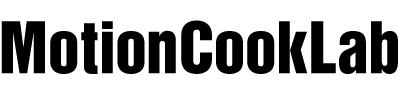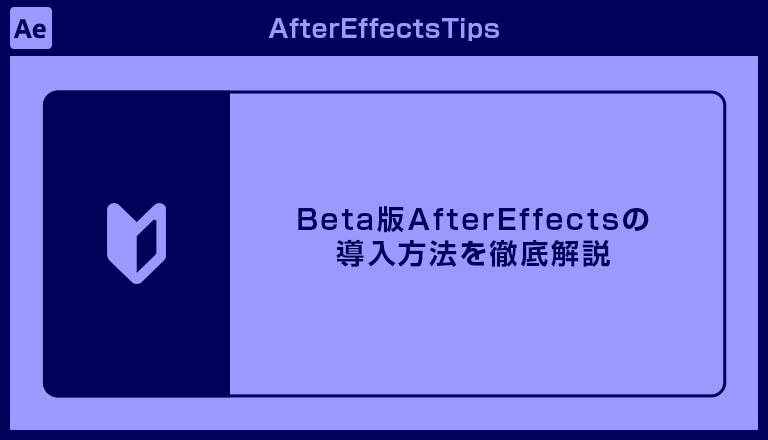Beta版After Effects(アフターエフェクト)の導入方法を解説します。正式版には搭載されていない様々な新機能が一足先に使えるベータ版を活用し、アフターエフェクトを使ったモーショングラフィックス制作を加速させてみませんか?
Beta版After Effectsのインストール方法
それではBeta版のAfter Effects(アフターエフェクト)をインストールしていきましょう。
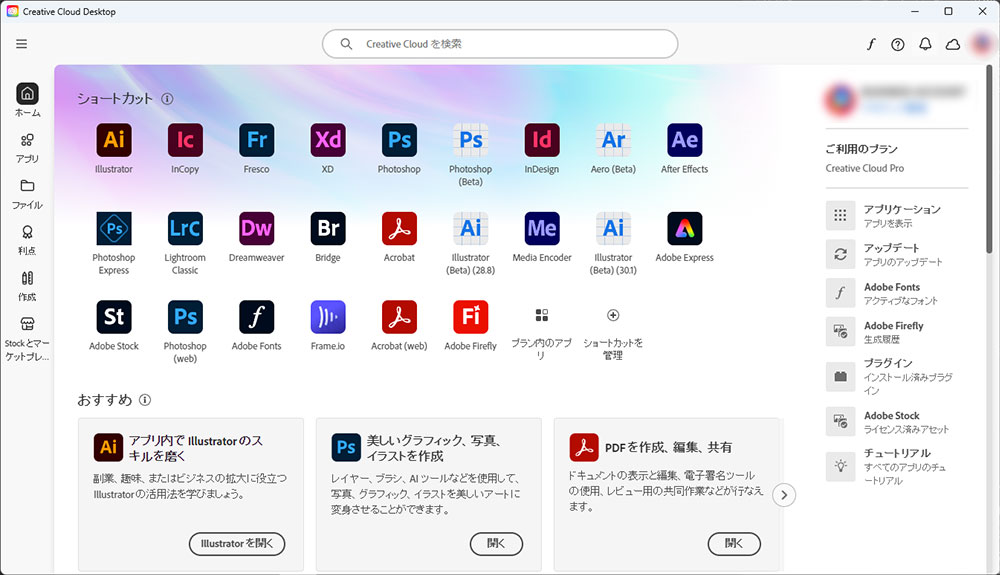
Adobe Creative Cloud Desktopを立ち上げます。
(CC未導入の方は事前にAdobe公式サイトから入手しておきましょう。)
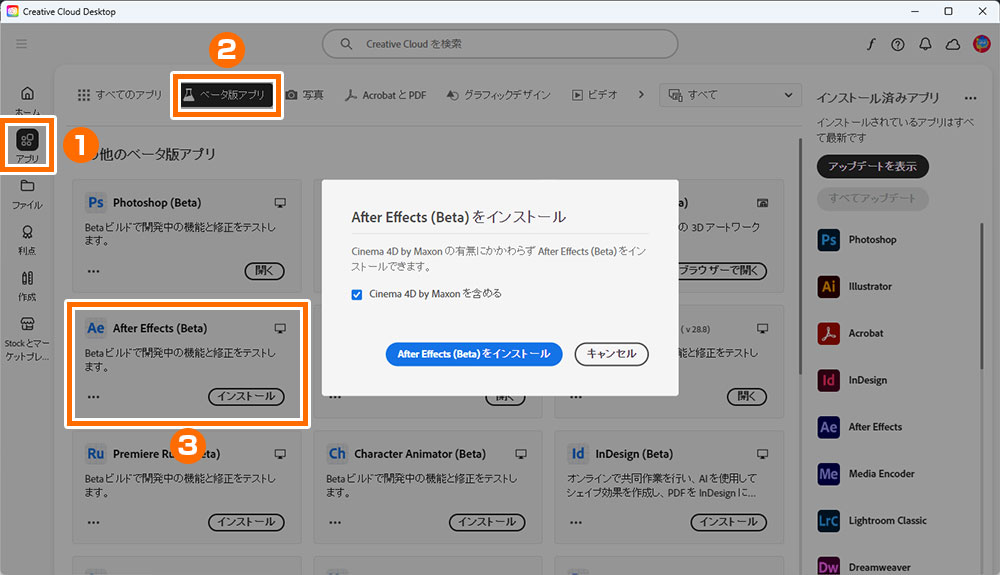
Creative Cloud Desktopの左メニュー内の [ アプリ ] をクリックすると全てのアプリが表示されます。
さらに上部メニュー内に [ ベータ版アプリ ] をクリックしましょう。After EffectsやPremiere Pro、Photoshop、Illustratorなど様々なAdobeアプリのベータ版があります。
[ After Effects(Beta) ] をクリックしてインストールしましょう。
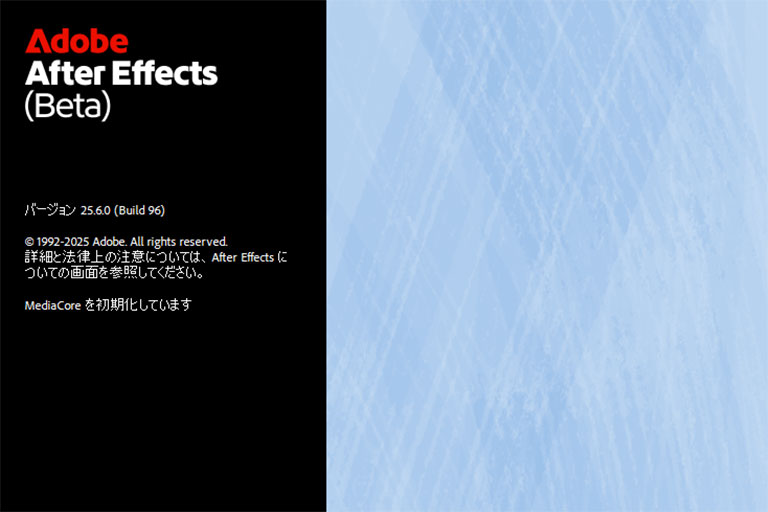
Beta版After Effectsをインストール後は [ 開く ] をクリックしましょう。正式版のアフターエフェクトとは違った起動画面が開きますよ。
Beta版After Effectsの新機能を確認
ベータ版のアフターエフェクトで使える新機能を追加・確認する方法です。
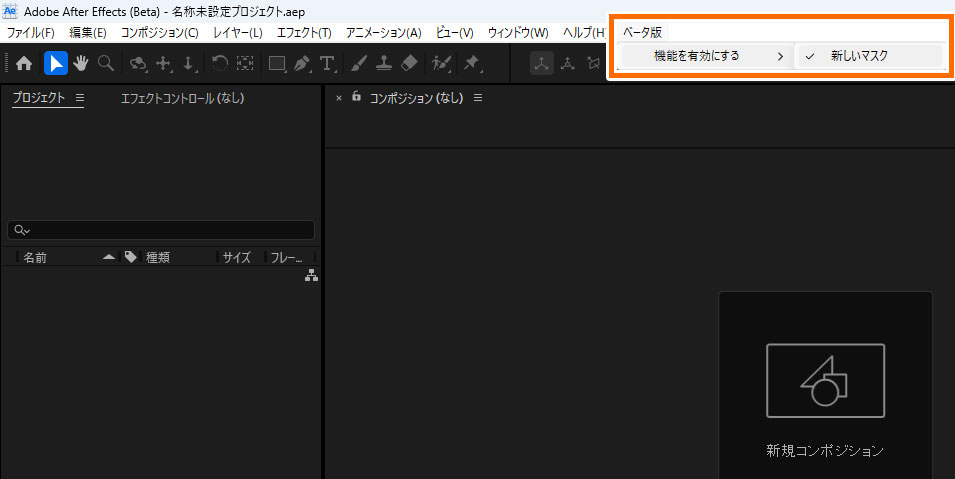
ベータ版のアフターエフェクトでは正式版に未搭載の新機能が使えます。画面上部のメニュー内に [ ベータ版 ] → [ 新機能を有効にする ] をクリックすると各種新機能が確認可能。
例えば [ 新しいマスク ] をクリックすると新機能が有効化されます。(After Effectsの再起動が必要になる場合があります。)
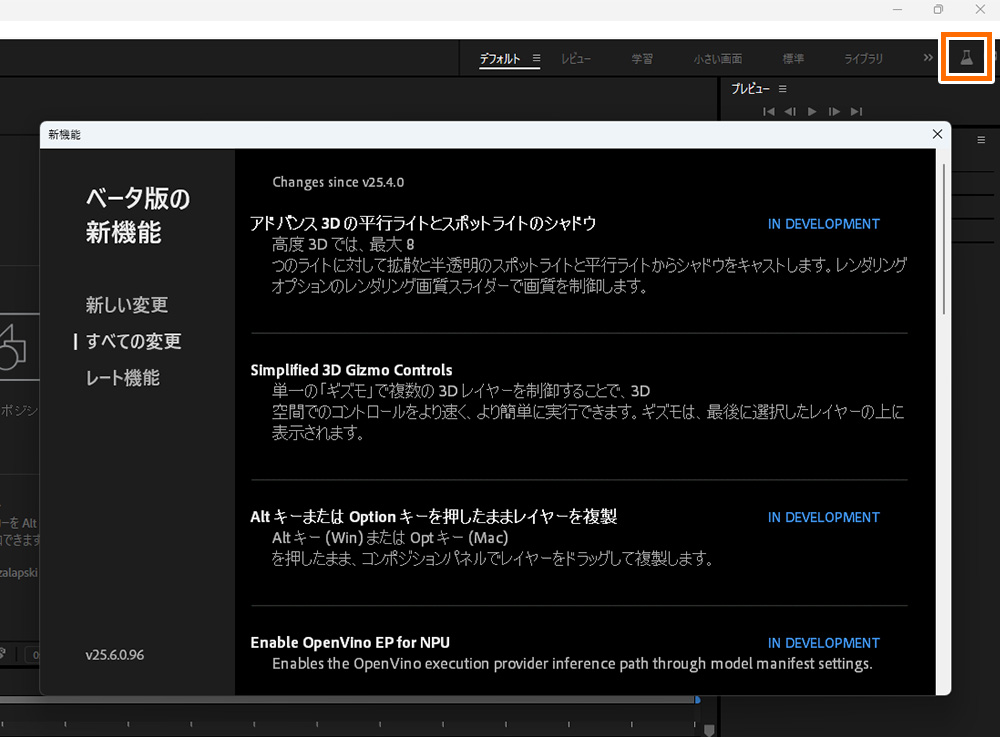
また、After Effects画面右上にフラスコのアイコンがあるのでクリックしてみましょう。
[ アドバンス3Dの平行ライトとスポットライトのシャドウ ] や [ AltキーまたはOptionキーを押したままレイヤーを複製 ] 等のベータ版アフターエフェクトの新機能一覧が確認できます。
これらの機能が正式版に搭載されるのはまだ先なので、一足先に新機能を使う事ができますよ!
おわりに
以上、Beta版のAfter Effects(アフターエフェクト)を導入する方法についてでした。
正式版には未搭載の便利な新機能がベータ版では使う事ができます。
開発段階の機能なので、正式版にはさらに完成度の高い機能として搭載される事が多いです。
事前にどんな新機能が追加されるか分かるので予習が可能なのが強みですね。
より効率的なモーショングラフィックス制作を行う上で新機能の把握は重要なので是非お試しください!